Como reparar o erro VRChat de tíquete inválido 101 no Steam (2023)
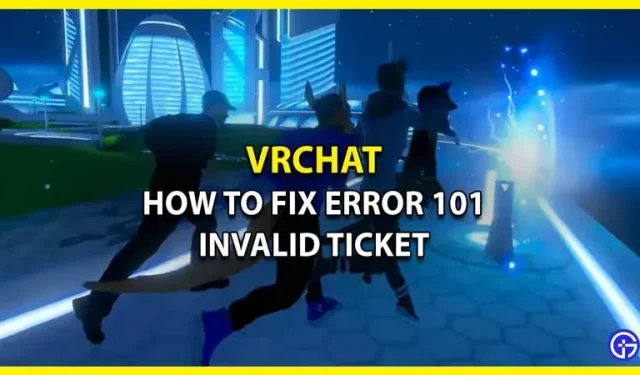
Toda vez que você tenta jogar, o erro 101 é exibido devido a um problema de login do Steam chamado VRChat Invalid Ticket. Ser incapaz de jogar nesta plataforma virtual – um dos melhores jogos do Oculus Quest – foi bastante perturbador. Apesar da admissão atual da Valve de que eles são os culpados pelo problema, não há solução de longo prazo. No entanto, ao tentar corrigir esse problema, descobrimos alguns truques de solução de problemas para contorná-lo. Como você está enfrentando esse problema, usar este guia o ajudará a superá-lo.
Como resolver o problema VRChat de tíquete inválido 101 durante o login no Steam
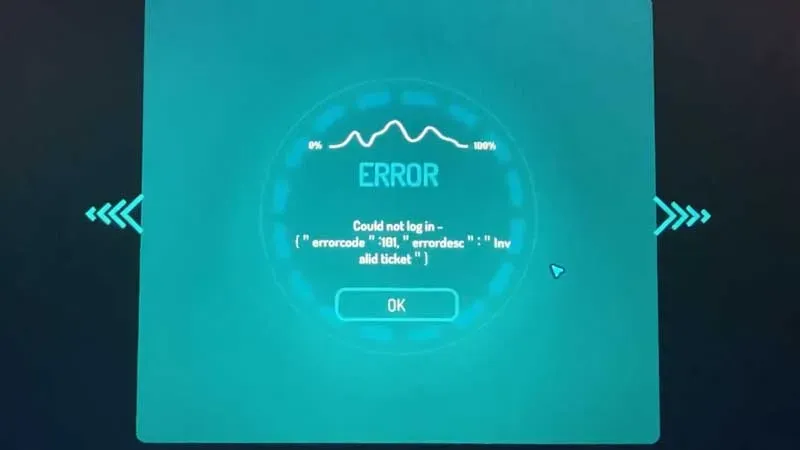
Como afirmamos, a Valve ainda não desenvolveu uma solução de longo prazo. No entanto, descobrimos que essas sugestões de solução de problemas foram muito úteis para resolver o problema. As etapas a seguir ajudarão você a resolver o VRChat Error 101 Invalid Ticket ao fazer login usando o Steam.
Verifique o status dos servidores VRChat.
O aumento atual nos problemas de login pode ser devido a interrupções do VRChat Server. Verificar o status do servidor é a primeira coisa a fazer. Através deste link, você pode visualizar o status oficial do servidor VRChat . Você também pode visitar o Downdetector e procurar por quaisquer problemas de servidor lá.
Modifique as configurações do Steam para corrigir o erro 101 do ticket inválido do VRChat
Alguns ajustes provaram ser bem-sucedidos para alguns jogadores. Portanto, para tentar executar o VRChat, faça os seguintes ajustes em sua conta Steam:
- Inicie o Steam no seu computador.
- Escolha Configurações agora e clique na guia Contas.
- Clique no botão Alterar… em Participação Beta neste momento.
- Clique em OK depois de escolher Steam Beta Update na lista suspensa.
- Quando o Steam solicitar que você reinicie, clique no botão Reiniciar Steam.
Faça contas VRChat ad-hoc.
A Valve sugere que você crie uma conta VRChat temporária como parte desta solução. Também conseguimos resolver o VRChat Error 101 Invalid Ticket no Steam aplicando esta solução.
Você também deve entrar em contato com o Suporte Steam e a Ajuda do VRChat . Eles podem resolver seu problema mais rapidamente e estão bem equipados para oferecer assistência profissional.


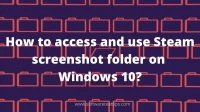
Deixe um comentário